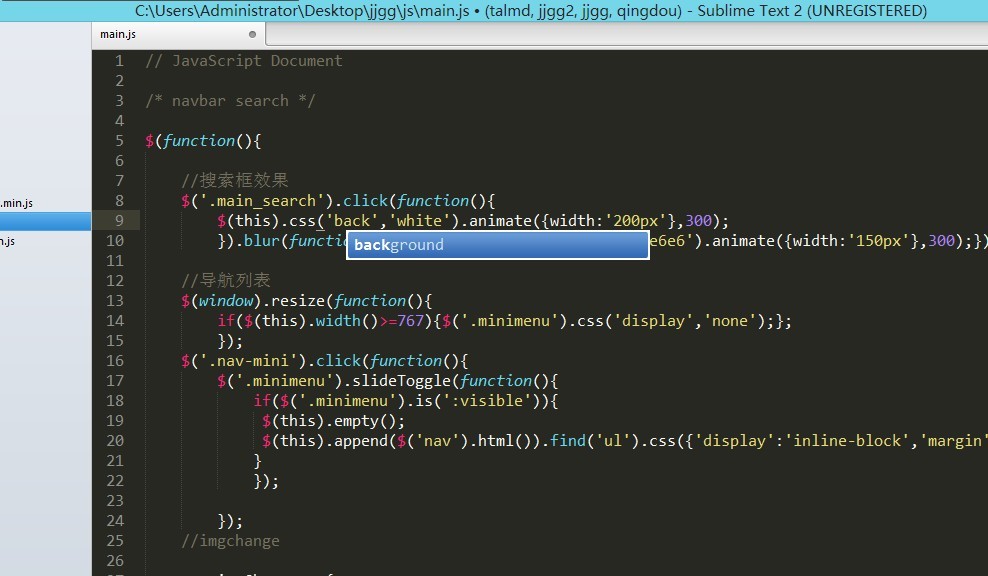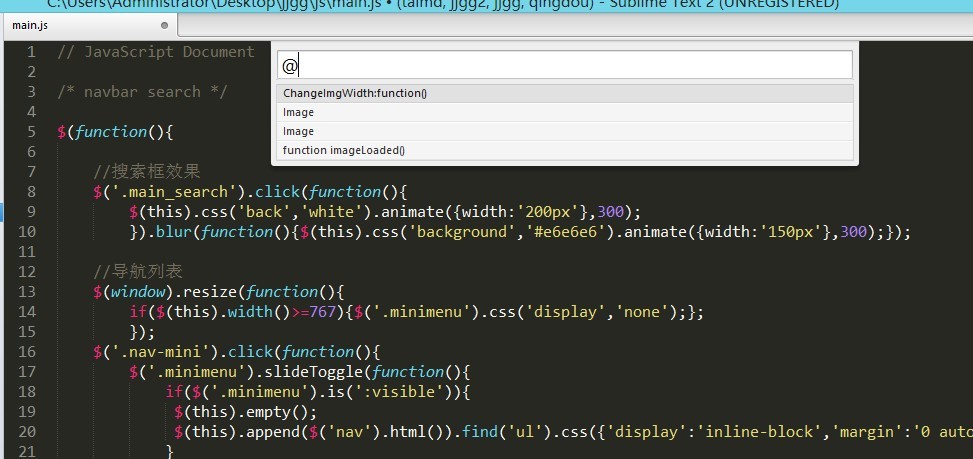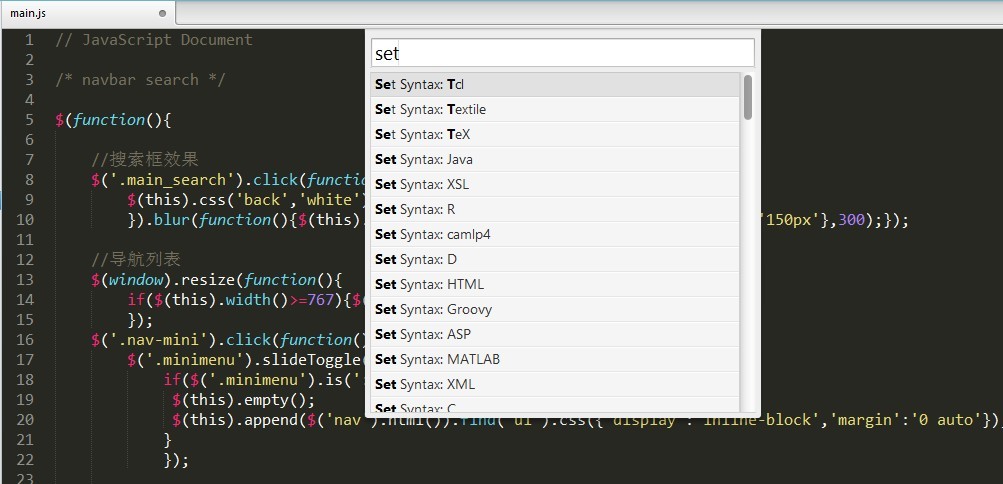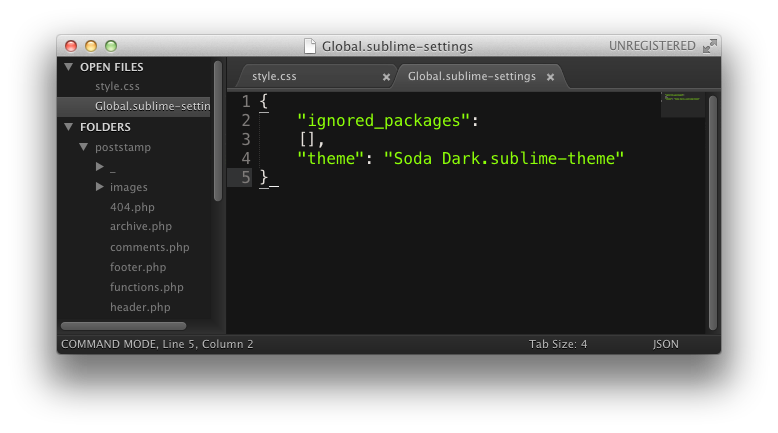You are here
sublime 快捷键 Sublime Text2使用、快捷键及插件推荐、中文版下载

Sublime Text快捷键:
- Ctrl+Shift+P:打开命令面板
- Ctrl+P:搜索项目中的文件
- Ctrl+G:跳转到第几行
- Ctrl+W:关闭当前打开文件
- Ctrl+Shift+W:关闭所有打开文件
- Ctrl+Shift+V:粘贴并格式化
- Ctrl+D:选择单词,重复可增加选择下一个相同的单词
- Ctrl+L:选择行,重复可依次增加选择下一行
- Ctrl+Shift+L:选择多行
- Ctrl+Shift+Enter:在当前行前插入新行
- Ctrl+X:删除当前行
- Ctrl+M:跳转到对应括号
- Ctrl+U:软撤销,撤销光标位置
- Ctrl+J:选择标签内容
- Ctrl+F:查找内容
- Ctrl+Shift+F:查找并替换
- Ctrl+H:替换
- Ctrl+R:前往 method
- Ctrl+N:新建窗口
- Ctrl+K+B:开关侧栏 //先按ctrl+k 之后再加b
- Ctrl+Shift+M:选中当前括号内容,重复可选着括号本身
- Ctrl+F2:设置/删除标记
- Ctrl+/:注释当前行
- Ctrl+Shift+/:当前位置插入注释
- Ctrl+Alt+/:块注释,并Focus到首行,写注释说明用的
- Ctrl+Shift+A:选择当前标签前后,修改标签用的
- F11:全屏
- Shift+F11:全屏免打扰模式,只编辑当前文件
- Alt+F3:选择所有相同的词
- Alt+.:闭合标签
- Alt+Shift+数字:分屏显示
- Alt+数字:切换打开第N个文件
- Shift+右键拖动:光标多不,用来更改或插入列内容
- 鼠标的前进后退键可切换Tab文件
- 按Ctrl,依次点击或选取,可需要编辑的多个位置
- 按Ctrl+Shift+上下键,可替换行
Sublime Text 是一个代码编辑器(Sublime Text 2是收费软件,但目前可以无限期试用)也是HTML和散文先进的文本编辑器。漂亮的用户界面和非凡的功能,例如迷你地图,多选择,Python的插件,代码段,等等。完全可自定义键绑定,菜单和工具栏。Sublime Text的主要功能包括:拼写检查,书签,完整的 Python API , Goto 功能,即时项目切换,多选择,多窗口等等。
Sublime Text 2 被称作Windows下的TextMate,而根据其官网介绍,Sublime Text的特点如下:拥有高效、没有干扰的界面,在编辑方面的多选、宏、代码片段等功能,以及很有特色的Minimap。
自从 Sublime Text 2.0 正式版以来已经新增支持 Retina 视网膜屏、拖拽文本、构建系统得以优化、支持 CSS 自动完成以及高亮设置等新特点~
Sublime Text 2 的特色功能:
1.良好的扩展功能,官方称之为安装包(Package)。
2.右边没有滚动条,取而代之的是代码缩略图,这个功能非常赞
3.强大的快捷命令“可以实时搜索到相应的命令、选项、snippet 和 syntex, 按下回车就可以直接执行,减少了查找的麻烦。”
4.即时的文件切换。
5.随心所欲的跳转到任意文件的任意位置。
6.多重选择(Multi-Selection)功能允许在页面中同时存在多个光标。
7.支持 VIM 模式
8.支持宏,简单地说就是把操作录制下来或者自己编写命令,然后播放刚才录制的操作或者命令。
9.更新非常勤快
10.支持Win/Mac/Linux
Sublime Text有Dev版本,推荐使用,下载地址,一般推荐下载便携版本(Portable version),这样拿来拿去很方便,也不用安装,而且插件和主体在一个目录下,便携。
Sublime Text快捷键:
- Ctrl+Shift+P:打开命令面板
- Ctrl+P:搜索项目中的文件
- Ctrl+G:跳转到第几行
- Ctrl+W:关闭当前打开文件
- Ctrl+Shift+W:关闭所有打开文件
- Ctrl+Shift+V:粘贴并格式化
- Ctrl+D:选择单词,重复可增加选择下一个相同的单词
- Ctrl+L:选择行,重复可依次增加选择下一行
- Ctrl+Shift+L:选择多行
- Ctrl+Shift+Enter:在当前行前插入新行
- Ctrl+X:删除当前行
- Ctrl+M:跳转到对应括号
- Ctrl+U:软撤销,撤销光标位置
- Ctrl+J:选择标签内容
- Ctrl+F:查找内容
- Ctrl+Shift+F:查找并替换
- Ctrl+H:替换
- Ctrl+R:前往 method
- Ctrl+N:新建窗口
- Ctrl+K+B:开关侧栏 //先按ctrl+k 之后再加b
- Ctrl+Shift+M:选中当前括号内容,重复可选着括号本身
- Ctrl+F2:设置/删除标记
- Ctrl+/:注释当前行
- Ctrl+Shift+/:当前位置插入注释
- Ctrl+Alt+/:块注释,并Focus到首行,写注释说明用的
- Ctrl+Shift+A:选择当前标签前后,修改标签用的
- F11:全屏
- Shift+F11:全屏免打扰模式,只编辑当前文件
- Alt+F3:选择所有相同的词
- Alt+.:闭合标签
- Alt+Shift+数字:分屏显示
- Alt+数字:切换打开第N个文件
- Shift+右键拖动:光标多不,用来更改或插入列内容
- 鼠标的前进后退键可切换Tab文件
- 按Ctrl,依次点击或选取,可需要编辑的多个位置
- 按Ctrl+Shift+上下键,可替换行
接下来看一些使用教程:
语法高亮、代码提示补全、代码折叠、自定义皮肤/配色方案、多便签页:
SublimeText2 支持但不限于 C, C++, C#, CSS, D, Erlang, HTML, Groovy, Haskell, HTML, Java, JavaScript, LaTeX, Lisp, Lua, Markdown, Matlab, OCaml, Perl, PHP, Python, R, Ruby, SQL, TCL, Textile and XML 等主流编程语言的语法高亮。ST2 拥有优秀的代码自动完成功能 (自动补齐括号,大括号等配对符号;自动补全已经出现的单词;自动补全函数名),非常智能;另外 ST2 也拥有代码片段(Snippet)的功能,可以将常用的代码片段保存起来,在需要时随时调用。当然,语法高亮、代码折叠、行号显示、自定义皮肤、配色方案等这些已经是一款现代编辑器应有的标配功能了,所以这里就不多做介绍了。
完全开放的用户自定义配置与神奇实用的编辑状态恢复功能:
Sublime Text 2 的各种配置均由配置文件控制,完完全全的可以由用户自定义,如果你愿意折腾,甚至可以将它改得于原版完全不一样的操作体验。看下面的图,Setting – Default 菜单会打开默认的软件配置文件(这个文件会记录一些诸如使用什么字体等很多很多配置信息),Key Bindings – Default 是默认的快捷键配置文件,大家可以打开它们看看原本的一些设置是怎样配置的,但非常不建议直接在这里修改!你可以在 – User 结尾的文件(也就是用户自定义配置的意思)里面照样画葫芦那样来改,如果两边有相同的项目,它会以 – User 文件里面定义的为准。
另外,SublimeText 还有一个值得一提的细节——”编辑状态恢复”,就是当你修改了一个文件,但没有保存,这时退出软件,ST2是不会很烦人地提示你要不要保存的,因为无论是用户自发退出还是意外崩溃退出,下次启动软件后,你之前的编辑状态都会被完整恢复,就像你退出前一样。这个细节我认为非常非常的赞!因为我经常会尝试性地去修改一些地方,但在确保没有问题之前又不想保存,这时如果有些事情打断自己,需要离开时,这个特性就很有用了,直接退出就行,不用烦,下次回来打开软件继续编辑即可。当然,有了这个恢复特性再也不怕系统崩溃、断电了吧,真心让人觉得ST2特别特别的安全可靠,妥妥的啊!
随心所欲的跳转:快速罗列与定位函数/HTML的元素、跳转到指定行
使用上面介绍的快速文件切换功能,可以很轻易地打开/切换到自己想要编辑的文档了,但如果这个文件的代码很长很长,想要轻松跳到要编辑的地方又有什么好方法呢? Sublime Text 2 早就帮你想好了,同样是按下前面所说的 Ctrl+P(Win) 或 Shift+Command+P(Mac),这次试试先输入一个 @ 号看看?嗯,好样的!这列表马上帮你罗列出这文件里全部的 Function 了!同样使用模糊匹配,快速输入几个关键字,马上就能定位到那个Function去了!!!在需要不停在多个Function之间跳转的时候这个功能尤显实用~妈妈再也不用担心我找函数找到蛋疼了!当你编辑的是HTML时,这货给你罗列的则是HTML的各个ID元素,相信搞前端的同学们都鸡冻了吧。
Ctrl+P之后输入@号或者 直接按Ctrl+R,即可列出该文件里的全部function
输入@号开始有此般神奇功效,那么再试试输入一个英文冒号 : 开始吧,然后再输入一个数字,嗯,这次则可以跳到指定的行数了;输入一个#号开始,可以罗列/搜索文本;而且你还可以使用更快速的快捷键,譬如快速列出/跳转函数就是 Ctrl+R (Mac下是Command+R),它完全等同于Ctrl+P之后输入@;跳转到指定行号是 Ctrl+G (Mac是Command+G)。
而且更让人叫绝的是,这些切换定位方法你还可以配合在一起使用!譬如我有一个名为”hello-iplaysoft.js”的文件,里面其中有一个function叫做”visit_iplaysoft_com”,我现在想要编辑这个函数,那么我只需按下 Ctrl+P,然后输入“heip@vi”回车(模糊匹配,注意前面有颜色的字符),ST2 马上就给我到打开这个文件并定位进去了!够方便了吧?!熟记这几个快捷键,你可以很一气呵成地进行文件切换和编辑,你会发现世界更美好哦亲……
集所有功能于一身的命令面板:
Sublime Text 2 的一大特色是拥有一个相当强大的命令面板,它几乎无所不能!任何时候,按下 Ctrl+Shift+P(Win) 或 Command+Shift+P(Mac) 即可调出。利用它,你可以实现很多很多很多很多很多功能,例如“Set Syntax:PHP”即可将当前文档设置成PHP语法高亮;“Convert Case: Swap Case”可以将选中的文本大小写反转;“File: Save All”可以一次保存全部文件;“File: Close All”一次关闭全部文件等等……而且,这里的列表一样支持模糊匹配(这货真心是个好东西啊!)。因为这里面命令实在太多了,覆盖的作用范围也很广,我这里实在不能一一介绍,大家如果有兴趣,可以经常调个面板出来看看列表中都有些什么命令,多多去了解、尝试、再慢慢消化,相信它会让你再也离不开它。
强大的命令面板,可以在这里调用一切SublimeText提供的功能
Package Control(绝不可错过的扩展包管理器)
- 按Ctrl+`调出console
- 粘贴以下代码到底部命令行并回车:
- import urllib2,os; pf='Package Control.sublime-package'; ipp=sublime.installed_packages_path(); os.makedirs(ipp) if not os.path.exists(ipp) else None; urllib2.install_opener(urllib2.build_opener(urllib2.ProxyHandler())); open(os.path.join(ipp,pf),'wb').write(urllib2.urlopen('http://sublime.wbond.net/'+pf.replace(' ','%20')).read()); print 'Please restart Sublime Text to finish installation'
- 重启Sublime Text 2。
- 如果在 Perferences->package settings 中看到 package control 这一项,则安装成功。
如果这种方法不能安装成功,到这里下载文件手动安装。
用Package Control安装插件的方法:
按下 Ctrl+Shift+P 调出命令面板
输入 install 调出 Install Package 选项并回车,然后在列表中选中要安装的插件。
Sublime Text插件:
安装完package control后就可以安装自己想安装的插件了。在这里推荐几个我正在使用的插件:
Zen Coding
Zen Coding for Sublime Text 2 只有通过 Package Control 来安装。快捷键是 Ctrl+Altt+Enter,不过只能在 HTML 或 CSS 文件中才能打开。
推荐阅读一些关于 Zen Coding 的相关资料。
SublimeLinter
一个支持lint语法的插件,可以高亮linter认为有错误的代码行,也支持高亮一些特别的注释
Clipboard History
粘贴板历史记录,方便使用复制/剪切的内容。
JsMinifier
该插件基于Google Closure compiler,自动压缩js文件。
Sublime CodeIntel
代码自动提示
Bracket Highlighter
类似于代码匹配,可以匹配括号,引号等符号内的范围。
GBK to UTF8
将文件编码从GBK转黄成UTF8,快捷键 Ctrl+Shift+C
忘记了一项,现在说一下皮肤吧。也许你看厌了默认的皮肤。现在看下吧:
皮肤
这里所讲的主题不同于针对代码的 Color Scheme,是指针对 Sublime 程序本身的主题,目前可以安装的是 Ian Hill 的 Soda。
因为源中已经添加,所以这款主题的安装同样可以通过 Package Control,非常方便。目前 Soda 主题提供了明暗两种风格。
激活方法,同样要修改 User Global Settings:
- 按下
Shift + Command + P调出命令面板。 - 输入
user global setting调出Preferences:User Global Settings,并按下回车。
- 添加以下代码激活 Soda Light 主题:
{"theme": "Soda Light.sublime-theme"}
添加以下代码激活 Soda Dark 主题:
{"theme": "Soda Dark.sublime-theme"}
- 保存生效。
最后,附一个中文下载地址
中文版sublime text2下载地址
来自 http://www.qingdou.me/852.html